詳細な印刷設定を表示するには、![]() [印刷] をクリックして [印刷] ダイアログボックスを開き、[詳細] をクリックします。[詳細な印刷] ダイアログボックスが表示されます。
[印刷] をクリックして [印刷] ダイアログボックスを開き、[詳細] をクリックします。[詳細な印刷] ダイアログボックスが表示されます。
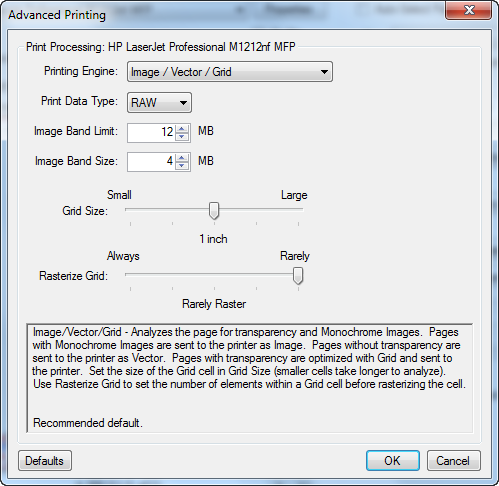
[詳細な印刷] 設定は、プリンタごとに個別に保存されます。選択されたプリンタの名前は、ダイアログボックスの上部に表示されます。設定は、[デフォルト] ボタンをクリックすることでデフォルト値にリセットできます。
印刷エンジン
画像 / ベクトル / グリッド (デフォルト設定):PDF を分析し、透明度が存在しない場合、ベクトル情報のみがプリンタに送信されます。透明度が存在する場合、図面はグリッドに分割されます。透明度領域を持つ領域では、透明度領域は画像に変換され、ラスタデータとしてプリンタに送信されます。これにより、印刷出力の作成時に透明度情報が保持されます。[グリッドのサイズ] では、 ラスタ画像に変換する領域のサイズを決定します。ほとんどの場合、この設定は 1 インチに維持することをお勧めします。大部分の CAD 図面および一般的な Office ドキュメントでは、通常はこの設定により最高品質の印刷出力が得られます。フォントは効率的にプリンタに送信され、線はベクトル要素として送信されます。プリンタに送信されるデータ量は最小化され、これによりプリンタのパフォーマンスが高速になり、透明度情報が処理されます。
ベクトル (のみ):PDF 内のすべての情報をベクトルデータとしてプリンタに送信するように指定します。通常、[ベクトル] は最小量のデータをプリンタに送信します。 ただし、PDF の不透明度および透明度は印刷されません。これは、ほとんどのプリンタでベクトルデータが解釈できず、印刷するための適切な透明度を決定できないためです。
不透明度と透明度の例を次に示します。
不透明度がある塗りつぶしは、完全に不透明になります。
線の結合を含む PDF は、それが存在しないものとして印刷されます。
画像 (のみ):ドキュメント全体をラスタ画像に変換します。これにより、事実上ページの高解像度スナップショットが作成され、画像データがプリンタに送信されます。このため、通常は非常に大量のデータがプリンタに送信されることになります。この設定では透明度情報が保持されますが、多くの場合 PDF の印刷に長時間を要します。レンダリングの基本設定の [印刷の最高 DPI] 設定を使用して、印刷の DPI を設定します。
グリッド (のみ):現在の PDF を強制的に一連のグリッドに分割し、上述の画像 / ベクトル / グリッドの説明のとおりに処理します。
メモ: 透明度と不透明度は、通常は同じものです。不透明度が 100% 以外の値に設定されている場合には、透明度を持ちます。[線の結合] オプションが選択された Revu を使用して作成された PDF の場合、その PDF に透明度が含まれます。
印刷データのタイプ: プリンタにデータを送信するために使用される形式を決定します。デフォルトでは、プリンタのデフォルトのデータタイプが使用されます。EMF は大きなスプールファイルを作成する古い形式です。ただし、プリンタが RAW をサポートしない場合は必要となる場合があります。
図のバンドの制限:[画像] の設定を使用している場合、または PDF が単一の大きなスキャン画像から構成されている場合、この設定により、プリンタに送信される情報を小さなデータのチャンクに分割する条件が決定されます。たとえば、プリンタに送信される印刷データが 16 MB で、[図のバンドの制限] が 12 MB に設定されている場合、[図のバンドの制限] により大きな画像が小さなチャンクに分割されます。画像は、[図のバンドのサイズ] のパラメータに指定された断片に分割されます。たとえば、[図のバンドの制限] が 12 MB に設定され、[図のバンドのサイズ] が 4 MB で、16 MB の画像が検出された場合、それぞれ 4MB の 4 つの画像が送信されます。
デフォルト:設定をデフォルト値に戻します。